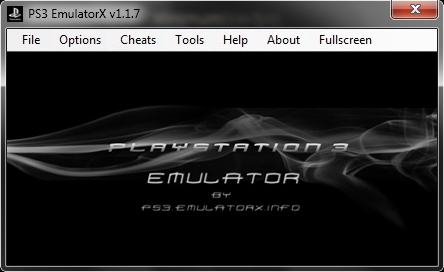Kanggo mbukak folder utawa file ing Windows 10 kanthi gawan, sampeyan kudu nggunakake rong klik (klik) tikus, nanging ana pangguna sing ora kepenak lan pengin nggunakake siji klik kanggo iki.
Pandhuan pamula iki rinci babagan carane klik kaping pindho kanggo mbukak folder, file lan program peluncuran ing Windows 10 lan ngaktifake siji klik kanggo tujuan kasebut. Kanthi cara sing padha (mung kanthi milih opsi liyane), sampeyan bisa ngaktifake klik kaping pindho tinimbang siji.
Cara ngaktifake siji klik ing paramèter panjelajah
Kanggo kuwi, siji utawa rong klik digunakake kanggo mbukak unsur lan ngluncurake program, paramèter Windows Explorer 10 tanggung jawab, supaya bisa ngilangi rong klik lan ngaktifake siji, sampeyan kudu ngganti kanthi perlu.
- Menyang Panel Kontrol (kanggo iki, sampeyan bisa miwiti ngetik "Panel Kontrol" ing telusuran ing taskbar).
- Ing lapangan telusuran, pilih "Ikon" yen "Kategori" banjur pilih "Setelan Setel".

- Ing tab "Umum", ing bagean "Mouse klik", pilih "Bukak kanthi siji klik, pilih item" pointer ".

- Gunakake setelan.
Tugas rampung - unsur-unsur ing desktop lan panjelajah bakal disorot karo kursor tikus, lan dibukak kanthi klik siji.
Ing bagean sing dituduhake saka paramèter, ana rong titik sing mbutuhake klarifikasi:
- Tandatangani lambang garis ngisor - trabasan, folder lan file mesthi bakal digaris (luwih tepat, tandha tangane).
- Menehi label label ing hover - label label mung bakal dititikake nalika pitunjuk tikus.
Cara tambahan kanggo nyetel setelan Explorer kanggo ngganti prilaku yaiku mbukak Windows 10 Explorer (utawa folder apa wae), ing klik menu utama "File" - "Ganti Folder lan Telusuri Panelusuran".

Cara ngilangi klik kaping pindho ing video Windows 10 - video
Pungkasane - video cekak kanthi jelas nuduhake mateni tikel tikel kaping pindho lan inklusi klik siji kanggo mbukak file, folder lan program.